如今科技的发达,让很多小伙伴对科技产品的问题也越来越多,下面小编介绍一下,我们每天都会用微信、QQ等社交软件和别人聊天,也经常会用到长截图功能 。那荣耀v30pro怎么长截屏?一起来看看吧~
荣耀v30pro怎么长截屏?1、在手机设置菜单中点击【辅助功能】 。

文章插图
【荣耀v30pro怎么长截屏 荣耀v30pro如何长截屏】2、点击【快捷启动及手势】,点击【截屏】 。
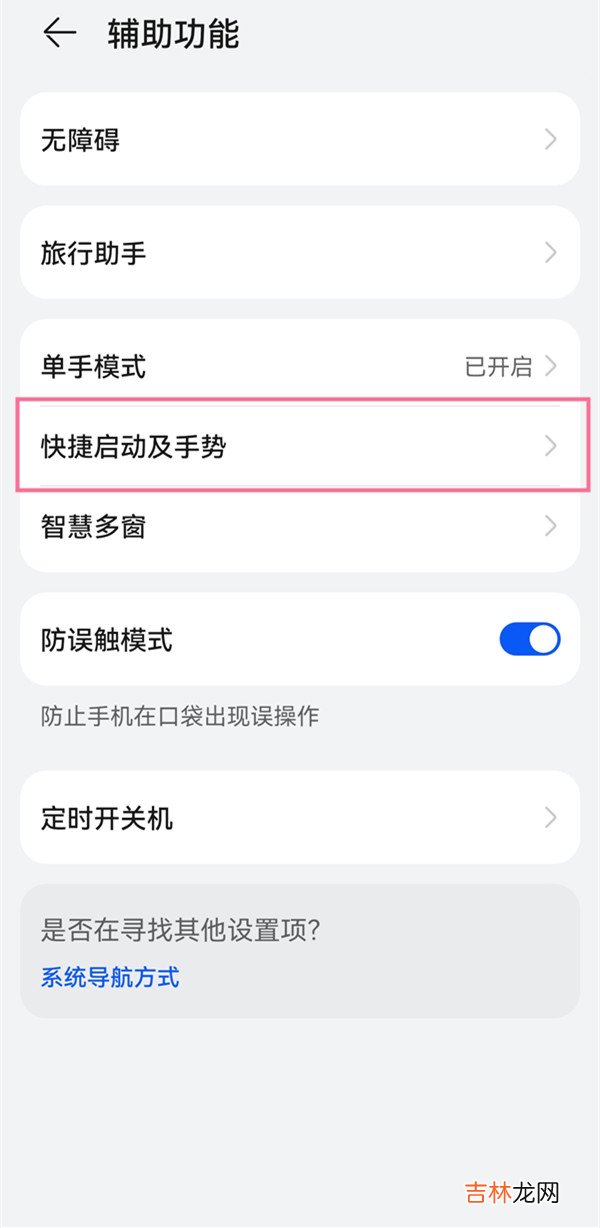
文章插图
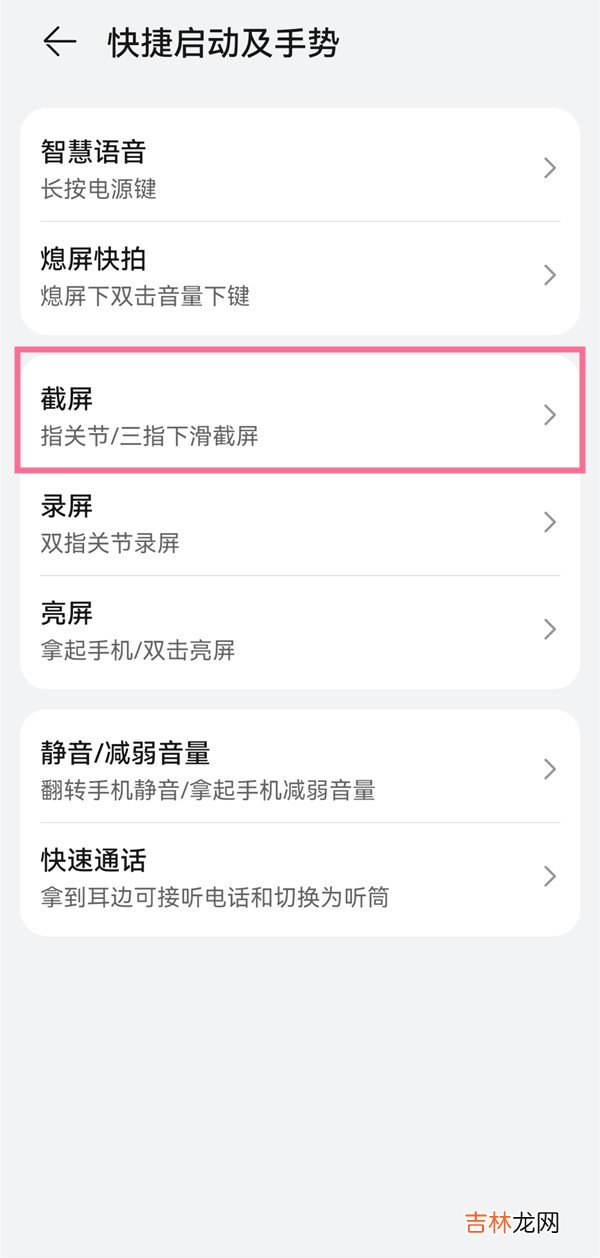
文章插图
3、打开【指关节截屏】右侧的开关,在聊天记录界面使用指关节敲击屏幕并画S即可长截屏 。
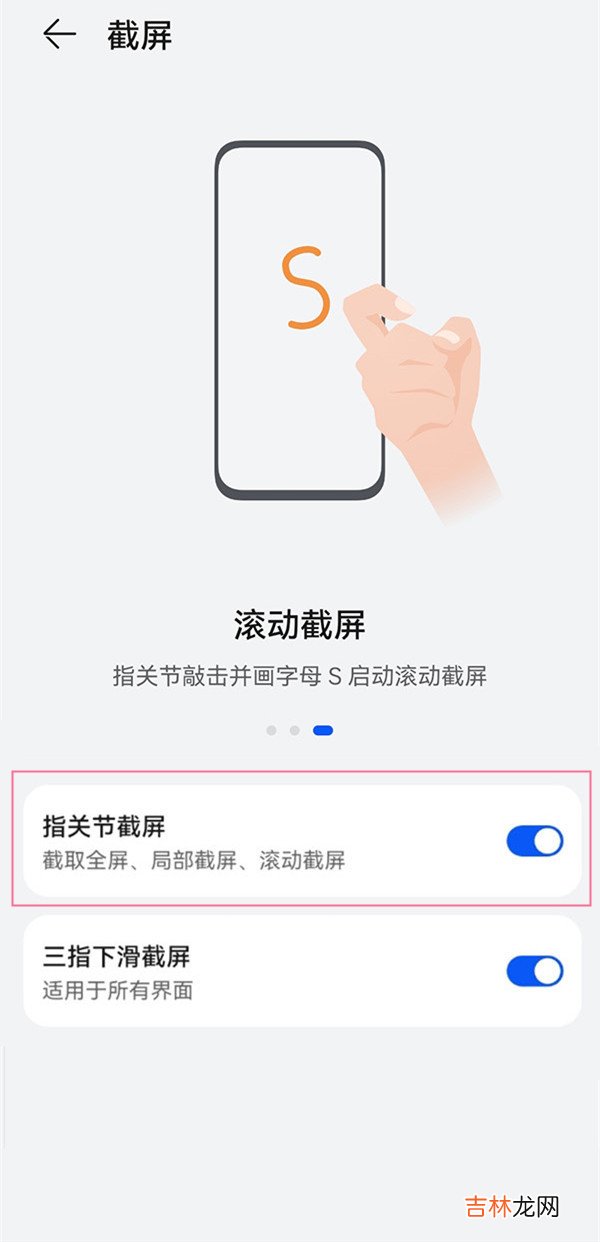
文章插图
你还可以在常规截屏后,向下滑动左下角的截屏缩略图,手机将自动进入滚动截屏状态 。或者点击左下角的截屏缩略图,在编辑界面点击滚动截屏 。
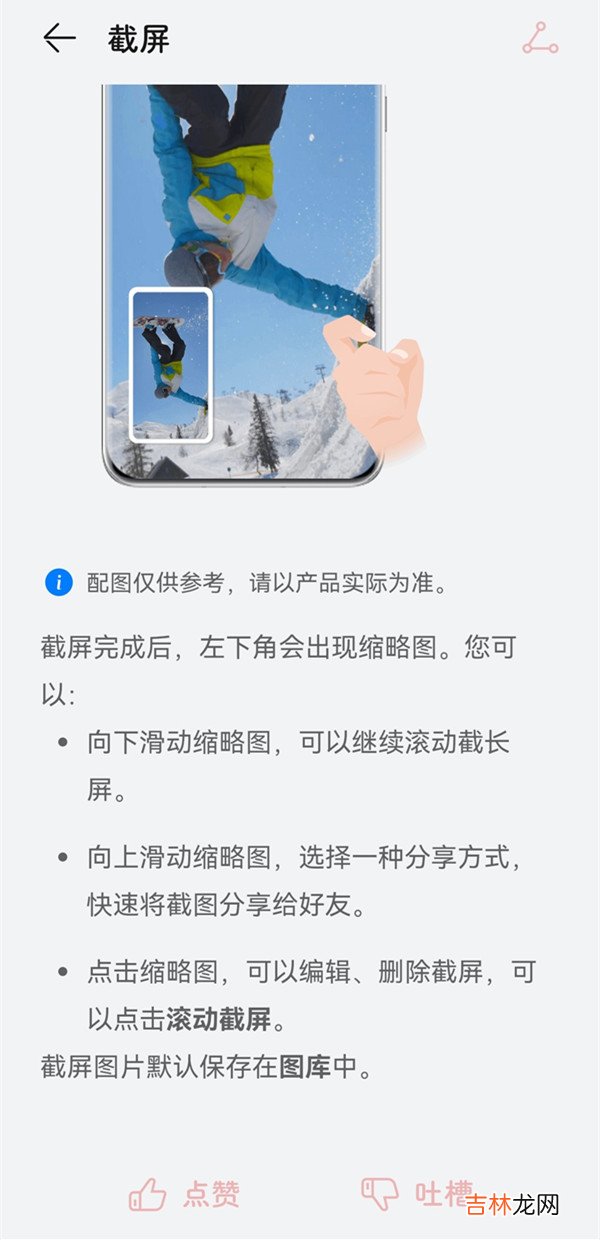
文章插图
本文以荣耀v30pro为例适用于HarmonyOS 3.0系统
以上就是小编给大家带来的关于本次教程的全部内容了,
经验总结扩展阅读
- 脸太胖怎么瘦下来 脸太胖怎么瘦下来秘诀
- 一加9蓝牙怎么开 一加9的蓝牙如何开
- b站悬浮窗怎么调大小 b站悬浮窗调大小的方法
- 太极山药泥做法太极山药泥怎么做窍门
- qq怎么换回默认头像 qq怎么换回默认头像图片
- 华为游戏助手怎么关闭 怎样关闭华为游戏助手
- 微信朋友圈不看他朋友圈怎么设置 微信朋友圈如何设置
- 减肥皮松了怎么变紧 减肥后皮肤松弛怎么变紧致
- oppo手机怎样查电池容量毫安 怎么看电池容量
- 道路机械化施工技术专业怎么样_就业方向_主要学什么












